Die 7 besten Apps zum Scrollen von Screenshots auf Android und iOS
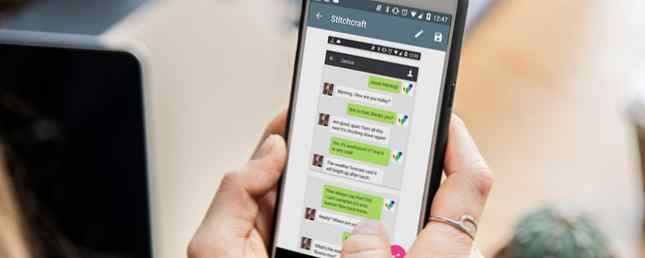
Sie wissen wahrscheinlich, wie Sie regelmäßig Screenshots auf Android und iOS erstellen. Aber welche Möglichkeiten haben Sie, wenn Sie einen längeren Screenshot machen möchten??
Wenn Sie eine gesamte Webseite oder Chat-Konversation aufnehmen möchten, versuchen Sie, eine dieser sieben Apps zu verwenden, um Screenshots mit Bildlauf zu erfassen.
1. LongShot
LongShot ist eine leistungsstarke Android-App, mit der Sie lange Screenshots erstellen und scrollen können. Die App verfügt über drei Kernfunktionen:
- Das Stitching-Tool, mit dem Sie mehrere Screenshots zu einem langen zusammenfügen können.
- Ein Tool, mit dem lange Webseiten automatisch erfasst werden können.
- Ein schwebendes Werkzeug zum schnellen Aufnehmen mehrerer Screenshots.
Wenn Sie eine gesamte Webseite erfassen möchten, scrollen Sie einfach nach unten. Den Rest erledigt die App ohne weitere Eingaben. Sie können auch Ihre eigenen Start- und Endpunkte hinzufügen, um weitere Anpassungen vorzunehmen. Es gibt keine Begrenzung für die Anzahl der Screenshots, die Sie zusammenfügen können.
LongShot erfasst alle Bilder in einem verlustfreien Format. Jede Unschärfe, die Sie möglicherweise sehen, wenn Sie Ihren Screenshot für andere Apps freigeben, wird durch die Bildkomprimierung verursacht.
Die App ist kostenlos und enthält keine Wasserzeichen.
Herunterladen: LongShot für Android (kostenlos)
2. Langer Screenshot
Der Fokus dieser iOS-App ist sehr spezifisch. Es ist für die Aufnahme von Screenshots von Webseiten konzipiert. Long Screenshot funktioniert nicht mit anderen Inhalten wie WhatsApp-Chats oder Twitter-Threads.
Um einen Screenshot einer kompletten Webseite auf Ihrem iOS-Gerät zu erstellen, kopieren Sie einfach die URL und fügen Sie sie in die App ein. Das Endprodukt ist ein qualitativ hochwertiges Bild.
Herunterladen: Langer Screenshot für iOS (2 $)
3. Stitchcraft
Eine der besten Alternativen zu LongShot auf Android ist Stitchcraft. Im Gegensatz zu seinem Rivalen gibt es keine automatische Scroll-and-Shoot-Funktion, aber es ist immer noch eine robuste App.
Das Fehlen eines automatisierten Tools bedeutet, dass Sie alle Screenshots einzeln aufnehmen müssen. Stellen Sie nur sicher, dass sich in jedem Bild ein wenig überlappendes Bild befindet, um beste Ergebnisse zu erzielen.
Praktischerweise ist der Heftvorgang automatisch. Wählen Sie die Bilder aus, die Sie in Ihre Totale aufnehmen möchten, und die App stellt sie zusammen. Sie können den Stitching-Vorgang auch manuell durchführen, wenn Sie eine detailliertere Steuerung wünschen.
Stitchcraft arbeitet mit Webseiten, Apps von Drittanbietern, Nachrichtenthreads und festen Hintergrundbildern. Zu den weiteren bemerkenswerten Funktionen gehören ein Anmerkungswerkzeug, ein Bildmanager und eine einfache Möglichkeit, Bilder in sozialen Netzwerken zu teilen.
Die App kann kostenlos verwendet werden, es ist jedoch auch eine werbefreie Pro-Version verfügbar.
Herunterladen: Stitchcraft Free für Android (Free) | Stitchcraft für Android ($ 1)
4. Picsew
Wir denken, dass Picsew eine bessere Option für iOS ist als der zuvor erwähnte Lange Screenshot, da er mehr Funktionen bietet.
Vor allem kann Picsew Bilder entlang der vertikalen und horizontalen Achse zusammenfügen, so dass Sie im Bedarfsfall großartige, landschaftsorientierte Screenshots erstellen können.
Es enthält auch einige Bearbeitungswerkzeuge (obwohl sie nicht so leistungsfähig sind wie andere Fotobearbeitungs-Apps auf iOS Top 11 iOS Foto-Bearbeitungs-Apps für Tweaks, Filter & Artwork Top 11 iOS 11 - Foto-Bearbeitungs-Apps für Tweaks, Filter & Artwork und kostenpflichtige iPhone-Apps, um Ihre Fotos zu bearbeiten, sie in Kunstwerke umzuwandeln und Sie sehen atemberaubend aus - hier sind unsere Favoriten. Weitere Informationen). Sie können Ihre Bilder pixelieren, um Gesichter oder vertrauliche Informationen von Personen auszublenden. Sie können auch Wasserzeichen und Ränder hinzufügen, um Ihren Screenshot anzupassen.
Schließlich hat Picsew eine Web-Snapshot-Erweiterung. Mit einem einzigen Tastendruck können Sie einen Screenshot einer gesamten Webseite erstellen.
Wie bei den meisten dieser Apps bietet Picsew sowohl automatisches als auch manuelles Heften. Es gibt keine Begrenzung für die Anzahl der Screenshots, die Sie zu einem Bild zusammenfügen können.
Die App funktioniert mit jedem scrollbaren Inhalt auf Ihrem iOS-Gerät, einschließlich Apps von Drittanbietern und Social Media-Apps.
Herunterladen: Picsew für iOS (1 $)
5. Web Scroll Capture
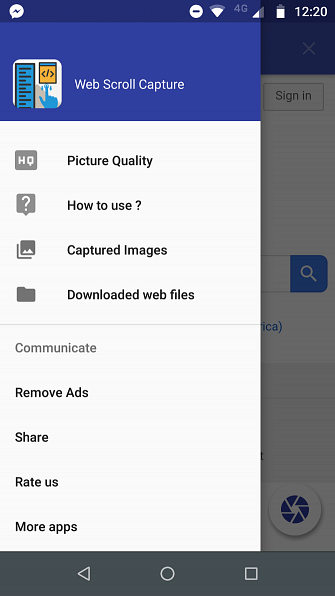
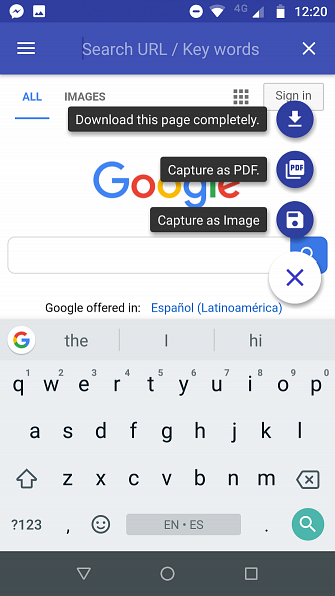
Web Scroll Capture ist das Android-Äquivalent von Long Screenshot für iOS. Es funktioniert nur mit Webseiten. Sie können die App nicht zum Erfassen von Nachrichtenthreads oder Inhalten von Drittanbieter-Apps verwenden.
Die App verfügt über drei Hauptfunktionen. Sie können Webseiten als PDF speichern. 3 einfache Methoden zum Konvertieren von Webseiten in PDF-Dateien 3 einfache Methoden zum Konvertieren von Webseiten in PDF-Dateien Sie können eine Webseite in ein PDF-Dokument konvertieren und offline lesen. Hier sind die einfachsten Tools, die auf jedem Gerät die Arbeit erledigen. Lesen Sie mehr, als Bild oder laden Sie die Seite herunter, um sie offline anzuzeigen.
In Wahrheit können Android-Betriebssysteme und Chrome bereits die PDF- und Offline-Anzeigefunktionen verwenden. Wenn Sie jedoch häufig Webseiten als Bilder speichern müssen, ist Web Scroll Capture einen Besuch wert.
Die werbefinanzierte App kann kostenlos verwendet werden.
Herunterladen: Web-Scroll-Capture für Android (kostenlos)
6. Schneider
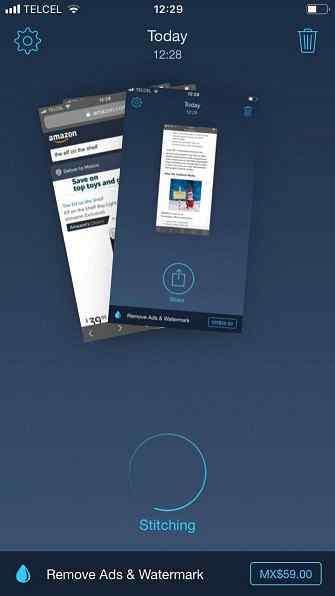
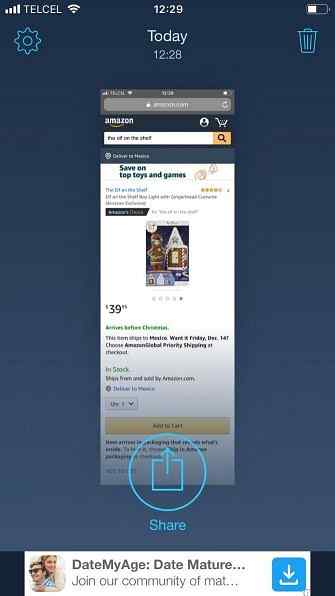
Schneider ist eine weitere vielseitige iOS-App. Es funktioniert mit der beliebtesten Software auf Ihrem Gerät, einschließlich Facebook Messenger, WhatsApp und Twitter.
Eine Webseite oder App wird nicht automatisch für Sie nach unten gerollt. Stattdessen müssen Sie alle Screenshots manuell erstellen und dann in Tailor hinzufügen. Die App kann sie automatisch zusammennähen.
Die Basisversion der App ist kostenlos. Bei einem In-App-Kauf von 3 US-Dollar können Sie die Anzeigen und das Wasserzeichen entfernen.
Herunterladen: Schneider für iOS (kostenlos)
7. Android-Hersteller-Apps
Einige Android-Telefonentwickler bieten jetzt die Möglichkeit, lange Screenshots auf ihren Geräten zu erstellen. Samsung und Huawei sind hier führend.
Samsung hat seine Capture More-Funktion mit der Note 5 eingeführt. Diese wurde in Scroll Capture auf dem Galaxy S8 umbenannt.
Um die Funktion zu verwenden, gehen Sie zu Erweiterte Einstellungen und einschalten Smart Capture. Machen Sie wie üblich einen Screenshot, aber tippen Sie auf Capture scrollen um weitere Aufnahmen hinzuzufügen. Tippen Sie weiter auf Capture scrollen bis Sie alle benötigten Inhalte abgedeckt haben.
Drücken Sie auf Huawei-Geräten Leistung + Lautstärke verringern einen einfachen Screenshot machen. Tippen Sie sofort auf Bildlauf einen langen Screenshot machen. Die Seite beginnt automatisch zu scrollen. Tippen Sie auf den Bildschirm, um ihn zu stoppen.
Weitere Informationen zum Erstellen von Screenshots
Ein guter Screenshot ist eine Kunstform. Es gibt viele Methoden und Tipps, die Sie beachten sollten.
Wenn Sie mehr erfahren möchten, lesen Sie die verschiedenen Möglichkeiten, Screenshots auf Android 5 aufzunehmen, um Screenshots auf Android zu machen. 5 Wege, um Screenshots auf Android aufzunehmen. Sie möchten wissen, wie Sie Screenshots auf Android aufnehmen können? Wir zeigen Ihnen verschiedene Methoden, um zu erfassen, was auf Ihrem Bildschirm angezeigt wird. Lesen Sie mehr und unsere Liste mit Tipps, wie Sie bessere iPhone-Screenshots erstellen können.
Erfahren Sie mehr über: Android Apps, iOS Apps, Screenshots, Screenshots.


